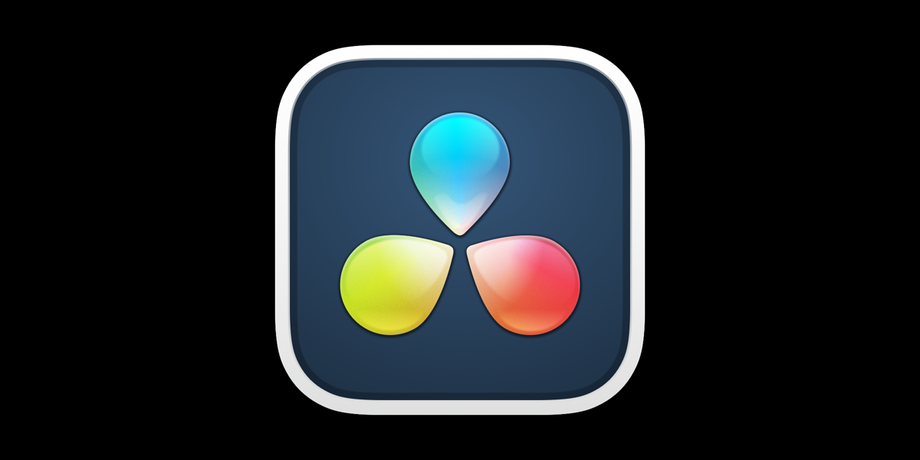
新しく動画編集ソフトを勉強してみる(備忘録)
今までPCで使用していたのはAVIUTLでしたが時代も変わり新しいものにも触ってみようと思いチャレンジ。
無料ソフトでもわかりやすい高機能動画編集ソフトが出ているらしい、このDaVinciResolveだ。
何やらハリウッドでも使われているらしい、すごい(小並感)。
インストール
公式サイトから無料版をダウンロード。買い切り版は2022年3月時点で税抜36000円ほどのようだ。
無料版でも時間制限やロゴの強制透過などは無く十分高機能らしい、不便を感じたら買ってみようと思う。
ちなみにAmazonを見てみるとソフト本体と専用のデバイスがセットで50000円ほどで売っている。
有線にも無線にも対応している編集専用ジョグダイヤル付きの入力デバイスだ。
起動(プロジェクト選択)
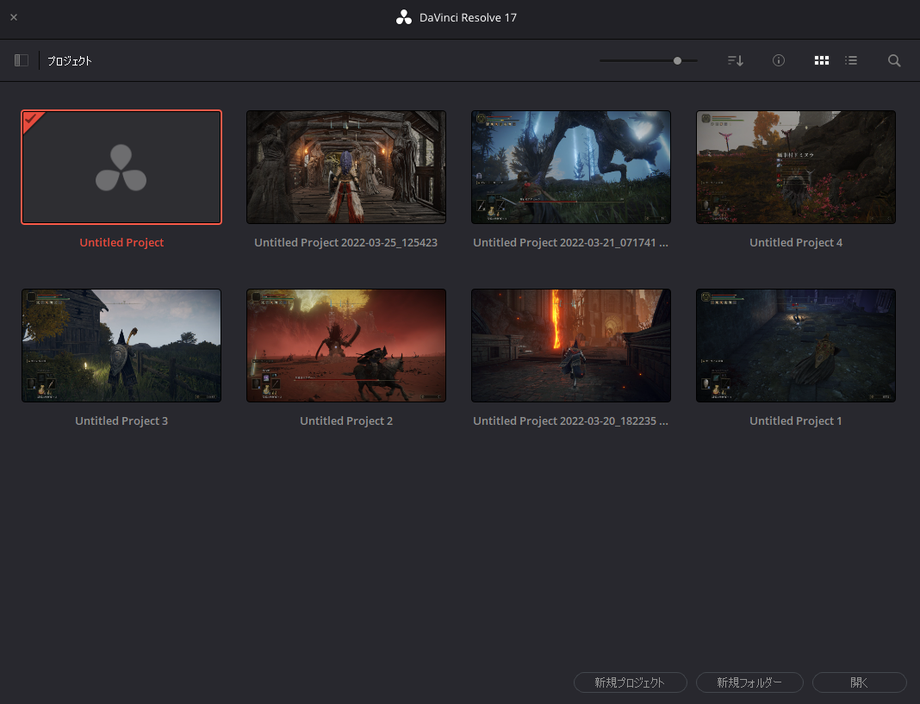
起動してみるとプロジェクトの選択画面が出る。サムネイルが表示されるのでとてもわかりやすい!(当然最初は何もない)
新規プロジェクトを選択してタイトルを付けて作成。最初はカット編集画面になっているが下のタグでエディットを選択。
タイムラインに動画をドラッグするとそのまま編集が開始出来る。
エディット
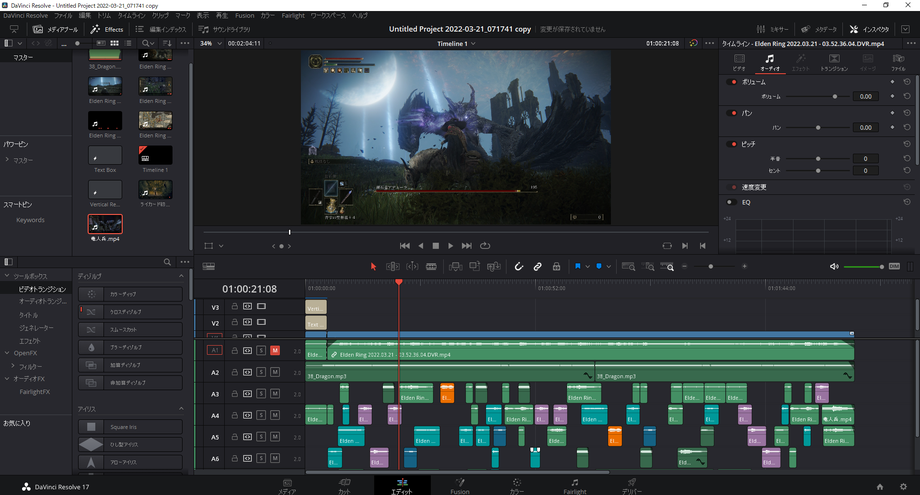
ざっと編集してみたがAVIUTLからの移行では違和感なくかなり使いやすかった。
画面左下で効果を追加して右上で調整する感じだ。
特に多用するフェード効果はタイムライン上の動画や音声の両端上をドラッグ(or右クリック)するだけで追加調整出来るのでとても簡単。
静止画像に(動画ではなく)フェードイン・アウトを追加するにはタイムライン上の画像の両端少し手前(カーソルが変化する)で右クリック→クロスディゾルブで追加できる。(クロスディゾルブ=フェードっぽい)効果を編集するには右上のトランジションタグを押すと長さやフレームなどの詳細を変更できた。
ちなみに編集にはtourboxを使ってみた。ショートカットの割当は多少面倒だがそれ以上に快適かつ効率的に編集が出来た。
書き出し(デリバー)
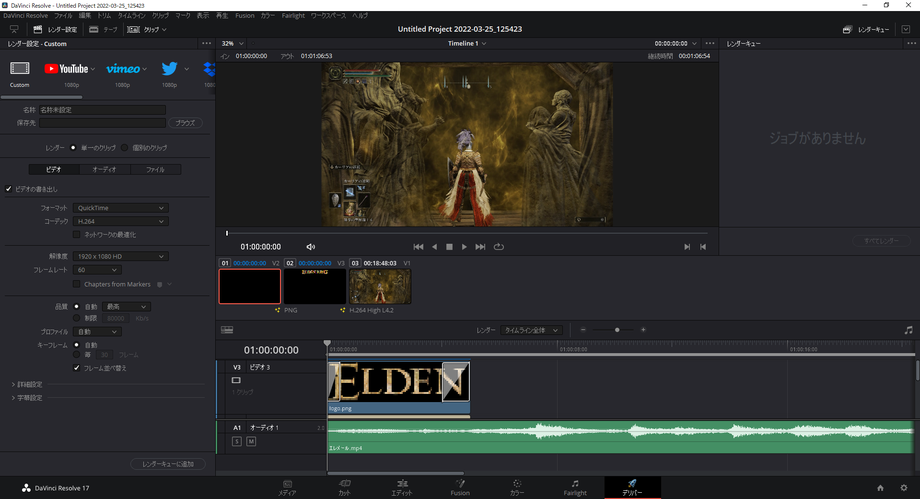
編集が完了したら下のタグ一番右のデリバーを選択。
デリバー画面では書き出しの詳細を設定出来る。
画面左でタイトルや保存先の変更、フォーマットで書き出し形式を設定、MP4やMOVなどを選択出来る。
動画の容量を軽くするなら品質→制限→30000Kb/s程度にすると2分60フレームの動画が500MBほどの容量になった。
詳細を決定したら左下のレンダーキューに追加→右上にプロジェクトが追加されるのでその下のすべてレンダーで書き出しが開始する。
以上で簡単に動画編集ができた。
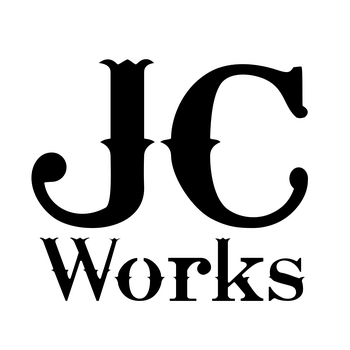
コメントをお書きください